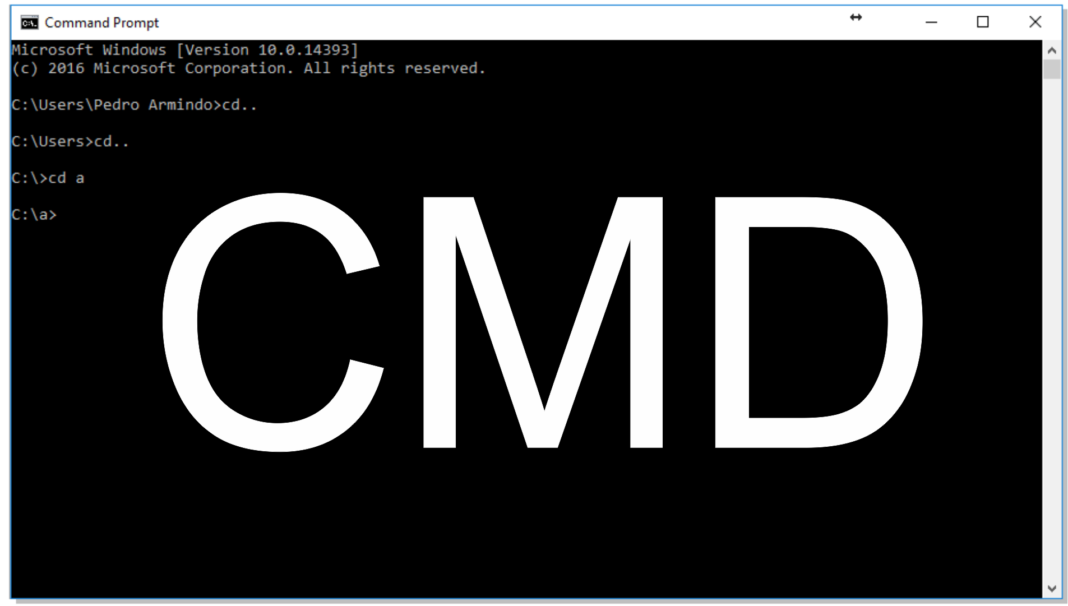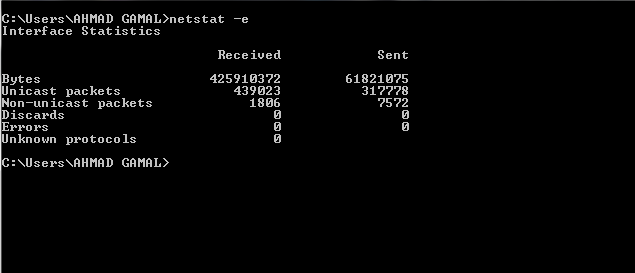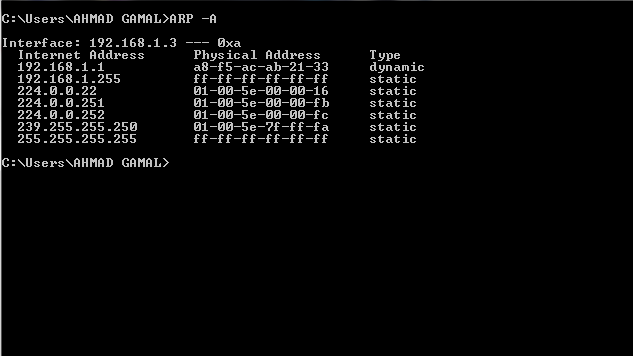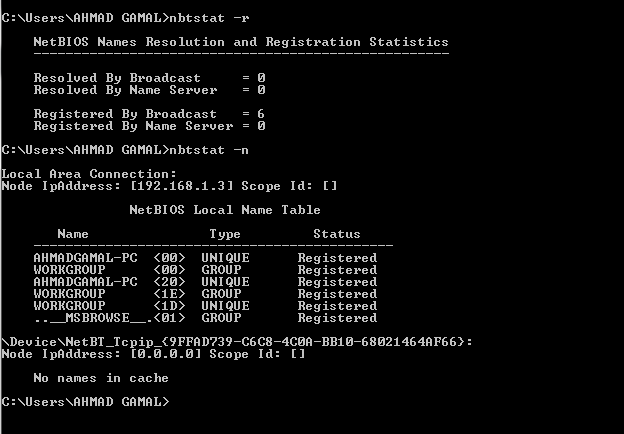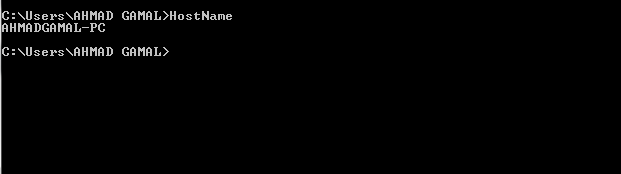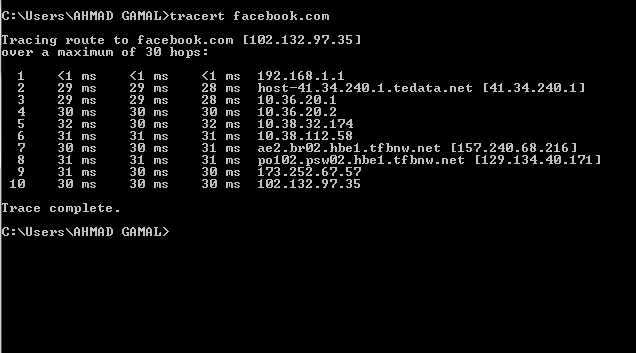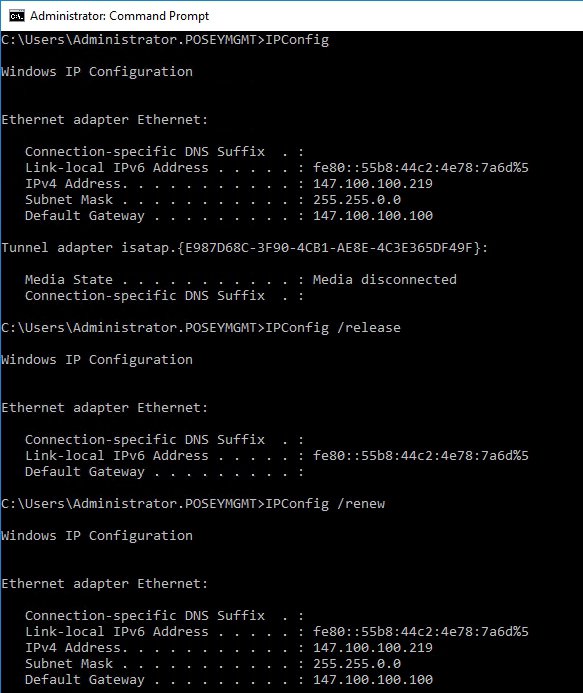اخر تحديث في مارس 9, 2024 بواسطة حمدي بانجار
اوامر الدوس مهمه في معظم الاوقات ، حيث يحتوي نظام التشغيل ويندوز على العديد من الأدوات التي تساعدك في التعامل مع الشبكات او الحصول على معلومات معينه وذلك من خلال سطر الأوامر المدمج في ويندوز.
وعلى الرغم من كثره استخدام اوامر الدوس إلا أنها تتراوح بين الغموض والمألوف. ومع ذلك ، سنذكر اهم 9اوامر يجب على مسؤولي الشبكات الذين يستخدمون ويندوز أن يكونوا على علمٍ بها.
اهم اوامر الدوس في الويندوز للتعامل مع الشبكات والانترنت
1. Ping
اعتقد ان الامر “ping” هو على الأرجح أكثر اوامر الدوس إستخداماً. وكذلك أكثرها إنتشاراً، لكن هذا لا يجعل ان باقي الاوامر أقل أهمية.
يستخدم الامر Ping لاختبار قدرة مضيف شبكة واحد على التواصل مع مضيف آخر. وما عليك سوى إدخال الأمر Ping في شاشه الدوس، متبوعًا بالاسم أو عنوان IP الخاص بالسيرفر او المصيف.
وبإفتراض عدم وجود مشاكل في الشبكة أو جدران حماية تمنع تنفيذ الاختبار ، سيستجيب المضيف إلى الاختبار عن طريق إرسال وإستقبال 4 طلبات من وإلى المضيف .ويؤكد إستلام هذه الطلبات على وجود مسار صالح وفعال بين المضيفين او الجهازين.
2. NetStat
إذا كنت تواجه بعض المشاكل في اتصالات الشبكة ، فيمكن أن تساعدك إحصائيات الشبكة في بعض الأحيان في توجيهك للسبب المشكلة. وهنا يأتي دور امر NetStat . يشمل هذا الأمر على عدد من الوظائف المختلفة ، ولكن اهمُها هي عرض معلومات سريعه عن الشبكه. ولمعرفه هذه المعلومات يمكنك فقط كتابه NetStat -e.
3. ARP اوامر الدوس
يتوافق الأمرARPمع بروتوكول تحليل العناوين.على الرغم من أنه من السهل التفكير في اتصالات الشبكة من حيث عنوانIP،
إلا أن تسليم الحزم يعتمد في النهاية على عنوان الماك (MAC) الخاص بكارت شبكه الجهاز.
يحتفظ نظام الويندوز بذاكرة تخزين مؤقته للـARP،والتي تحتوي على نتائجARP حديثة.ويمكنك مشاهدة محتويات ذاكرة التخزين المؤقته باستخدام الأمرARP -A.
4. NbtStat
وأنا متأكد من أنك على الأرجح تعرف أن أجهزة الكمبيوتر التي تعمل بنظام تشغيل ويندوز يجب أن يتم تعيين إسم لها. وغالباً ما يكون هناك اسم مجال أو اسم للمجموعة . ويشار أحيانا إلى اسم الكمبيوتر باسم NetBIOS.
يستخدم ويندوزطرق مختلفة لتعيين أسماء الـNetBIOSإلى عناوينIP،مثل البحث عن LMHostأوحتى استخدام طريقة قديمه تكاد تكون إنقرضت تقريبا وهي الاستعلام عنWINS.
بالطبع،الـNetBIOSمعTCP/IP يمكن أن تنهار في بعض الأحيان. لذلك يمكن أن يساعدك الأمرNbtStatفي تشخيص مثل هذه المشكلات وإصلاحها.
فعلى سبيل المثال يظهر الأمرNbtStat -n،أسماء الـNetBIOSالمستخدمة بواسطه الجهاز. ويظهر الأمرNbtStat -rعدد أسماء الـNetBIOSالتي تمكن الجهاز من حلها مؤخرًا.
5. Hostname
يمكن أن يوفر لك الأمرالسابق NbtStat والذي تمت مناقشته بالأعلى ،اسم المضيف الذي تم تعيينه لجهاز يعمل بنظام ويندوز.
ولكن إذا كنت لا تعرف أي مفتاح ستستخدم اوتبحث فقط عن طريقة سريعة وسهلة للتأكد من اسم الجهاز،فيمكنك فقط كتابه الأمرHostname،فكتابه هذا الامر في موجه الأوامر يقوم بإرجاع الاسم المحلي للكمبيوتر.
6. Tracert اوامر الدوس
بدلاً من ذلك ، تعد Tracert أو “Trace Route” أداة مساعدة لفحص المسار إلى الخادم البعيد.
حيث وظيفيا ،الامر Tracert يعمل مثل Ping. والفرق الرئيسي بينهم هو أن Tracert يرسل سلسلة من طلبات ICMP ، ويزيد TTL للطلب بمقدار 1 في كل مرة. ويتيح ذلك عرض أجهزة الروتر التي يتم من خلالها تحديد الحزم. وعندما يكون ذلك ممكنا ، يعرض ويندوز المدة وعنوان الـ IP أو اسم المجال المؤهل بالكامل لكل قفزة.
7. IpConfig
هذا الامر الذي أجد نفسي أستخدمه باستمرار وهو IPConfig . وهو ببساطه ،سيعرض امر IPConfig معلومات عنوان IP الأساسية للجهاز.
ما عليك سوى كتابةIPConfigفي موجه اوامر الدوس،وسيظهر لك عنوانIPوقناع الشبكة الفرعية والبوابه الافتراضية التي يستخدمها الجهاز حاليا.
وإذا كنت ترغب في رؤية معلومات أكثر تفصيلاً،فاكتبIPConfig /all.يؤدي القيام بذلك إلى عرض معلومات كثيره عن الجهاز.
هذا هو أيضًا الأمر الذي سيتعين عليك استخدامه إذا كنت تريد معرفة خادمDNSالذي تم تكوينه للإستخدامه على جهاز الويندوز.
يمكن لأمرIPConfigأن يفعل أكثر من مجرد عرض بل يحتوي أيضا على خيارات يمكن أن تساعدك في استكشاف المشاكل المتعلقة بـDNSوDHCP.
على سبيل المثال،يؤدي إدخال أمرIPConfig /FlushDNS إلى حذف محتويات ذاكرة التخزين المؤقت لمحلل DNS للكمبيوتر.
8. NSLookup
NSLookupيساعدك بشكل كبير في تشخيص مشاكل تحليلDNS.فقط اكتب أمر NSLookup،وسيعرض لك الويندوز اسم وعنوانIP لخادمDNSالافتراضي للجهاز.
ومن هناك،يمكنك كتابة أسماء المضيفين في محاولة لمعرفة ما إذا كان خادمDNSقادرًا على إيجاد اسم المضيف المحدد ام لا.
9. PathPing اوامر الدوس
في وقت سابق تحدثنا عن الامرPingوكذلك الامرTracert،وذكرنا أوجه التشابه بينهم. وكما تتوقع،فإن الامرPathPingهو امر يجمع بين أفضل جوانبTracert وPing.
يؤدي كتابه الامر PathPing متبوعا باسم الخادم او الموقع إلى بدء عملية Tracert قياسية إلى حد ما.
ومع ذلك،بمجرد اكتمال هذه العملية،تستغرق الأداة300ثانية(خمس دقائق)لجمع الإحصائيات،ثم تبلغ عن إحصاءات زمن الاستجابة والحزم المفقوده والمعلومات التي توفرهاPingأوTracert.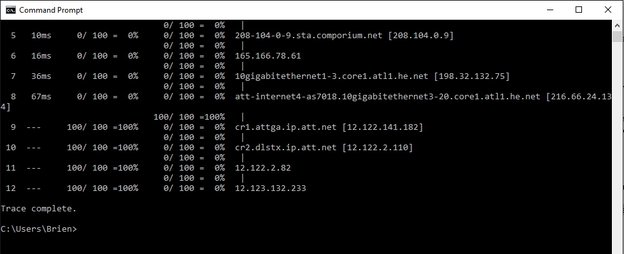
نظام التشغيل ويندوز ملئ باوامر الدوس وبالأدوات المساعدة. حيث يتم التخلي عن العديد من هذه الأدوات والاوامر مع أنظمة التشغيل التي تم تقديمها منذ عقود. ومع ذلك ، فإن الأدوات المساعدة التي ناقشناها في هذه المقالة مفيدة اليوم بقدر ما كانت في السابق عندما عرضت لأول مرة.
ملاحظه : سيتم نشر مجموعه من الدروس ،ستتعلم فيها كيفيه التعامل مع الفيروسات من خلال شاشه الدوسCMD وقريبا ستقول وداعا للفيرووسات وللبرامج الانتي فيروس ايضا.
وإلى ان نقوم بنشر هذه الدروس يمكنك استخدام احد برامج الانتي فيروس المتوفره كامله في موقع زووم البرامج.
اذا أعجبك موضوع اوامر الدوس – cmd الخاصه بالانترنت والشبكات في الويندوز والتي يجب عليك معرفتها يمكنك مشاركته الآن ليستفيد أصدقائك .
و إذا كان لديك أي إستفسار يمكنك التواصل معنا من خلال التعليقات أو التيلجرام او جروبنا على الفيسبوك كما يسعدنا الإنضمام معنا على قناتنا في اليوتيوب .
وكذلك يمكنك التسجيل بالموقع لتتمكن من تحميل بعض الملفات الخاصة بالأعضاء كما يمكنكم رفع ملفاتكم مجانا على مركز ملفات حضرموت التقنية بالضغط هناولاتترددو في وضع أي استفسارات للرد عليكم .